
La aplicación de mensajería instantánea más popular del mercado es WhatsApp. Está disponible en todo tipo de dispositivos, incluidos los ordenadores gracias a su versión de navegador. Los usuarios de la aplicación en un iPad sin SIM están preocupados, sobre todo porque no tienen una SIM.
En la siguiente información se explica cómo se puede utilizar WhatsApp en un iPad sin SIM si se quiere. Porque hay muchos usuarios de este tipo de dispositivos que quieren instalar WhatsApp en sus dispositivos, pero no saben cómo. Aprenderás cómo instalar WhatsApp en un iPad sin SIM y cómo disfrutar de esta app de mensajería instantánea en un tablet de Apple, si es que esto es posible…
Más información sobre WhatsApp aquí.
App de WhatsApp para iPad

Ya sabemos que WhatsApp está disponible en múltiples plataformas, incluyendo Android e iOS. Esta aplicación está disponible en smartphones Android e iOS. Por el momento, la app de WhatsApp aún no cuenta con una versión para iPads. Hace tiempo que se sabe que los desarrolladores están trabajando en una versión para iPad.
La fecha exacta de lanzamiento sigue siendo desconocida en este momento, pero podemos esperar ver la app más pronto que tarde, basándonos en las pistas vistas en betas anteriores. Esto significa que no puedes descargarla en un iPad, como sí puedes hacerlo en un teléfono Android o en un iPhone. Deberás encontrar otras apps para usar en su lugar.
Sin embargo, existen versiones no oficiales de WhatsApp que se pueden descargar en un iPad y que se conectan a una red. Utilizando este método, los usuarios pueden enviar mensajes desde su tableta como si fuera la app oficial, aunque no lo sea. A muchas personas les puede parecer atractivo sobre el papel, ya que podrán utilizar la aplicación en sus iPads. Pero, esto tiene sus peligros. Al no saber si son seguras o no, ya son una opción arriesgada. Además, nuestra cuenta puede ser bloqueada si nos detectan usando una versión no oficial.
Cómo usar WhatsApp en un iPad sin SIM
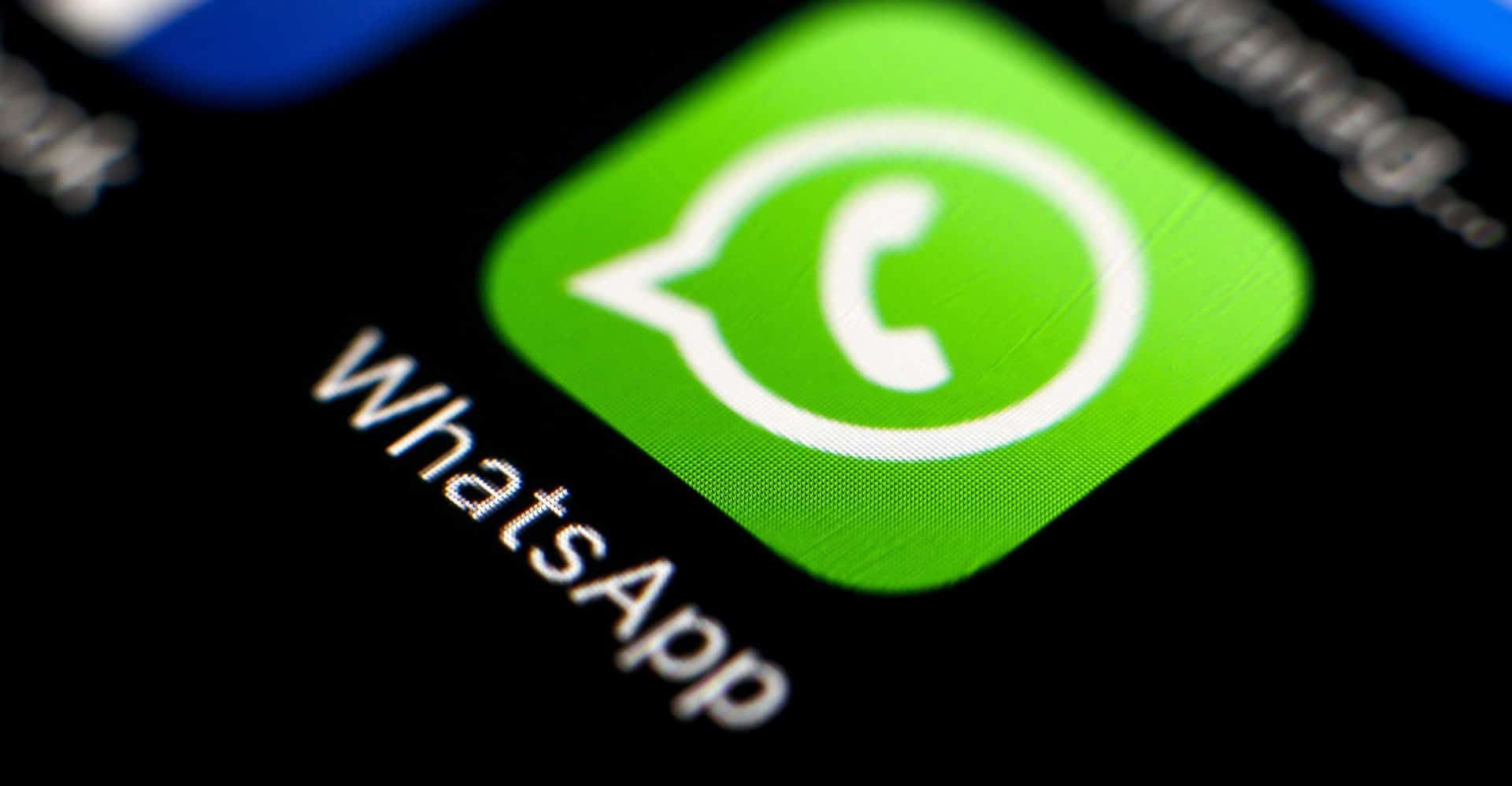
Mientras seguimos esperando el lanzamiento de la versión oficial de WhatsApp, este tutorial te mostrará cómo utilizar la popular aplicación de mensajería instantánea en iPads sin SIM. Este método funciona en los iPads porque debemos utilizar WhatsApp Web, la versión de navegador de la aplicación. Así es como haremos uso de ella.

En un iPad, sólo podemos utilizar la versión web de la aplicación, que es compatible con todos los navegadores web. Tanto si usamos Safari, Google Chrome, Firefox u otros navegadores, siempre tendremos acceso a ella. Por supuesto, debemos tener ya una cuenta para la aplicación en un dispositivo como un iPhone o un teléfono Android, ya que esta versión amplía la cuenta existente.
Vincula las cuentas
La versión móvil de WhatsApp se extiende a WhatsApp Web. En el navegador, podemos ver nuestra cuenta, por lo que nos permite ver las conversaciones que tenemos abiertas además de poder iniciar otras nuevas. También podemos utilizar el modo multidispositivo de la aplicación en esta versión, que hasta ahora dependía completamente de la versión móvil. Con WhatsApp Web, teníamos que asegurarnos de que el móvil estaba conectado a Internet para poder utilizarlo.

Con la reciente incorporación del modo multidispositivo, ya no tendremos que vincular nuestra cuenta de WhatsApp a un dispositivo para poder utilizar WhatsApp Web en un iPad. Solo tendremos que vincular nuestra cuenta una vez y después podremos iniciar sesión en WhatsApp Web en un iPad sin SIM en cualquier momento. Incluso si el teléfono no tiene acceso a Internet, podrá iniciar sesión en esta versión. Esta versión es más independiente y, por lo tanto, podrá utilizarse de forma más eficaz. Para ello, debemos vincular las dos versiones de la aplicación, lo que es un proceso muy sencillo:
- Abrir WhatsApp Web en el navegador web predeterminado de tu iPad pinchando directamente en web.whatsapp.com.
- Ahora, en la pantalla que aparece se mostrará un código QR que deberás escanear con el dispositivo móvil donde tienes tu cuenta WhatsApp app.
- Para ello, abre la app WhatsApp en tu dispositivo móvil.
- Luego ve a los tres puntos verticales para entrar en los ajustes.
- Ve a la sección WhatsApp Web.
- Desde allí se te permitirá escanear el código QR de la web apuntando con la cámara de tu móvil en la pantalla de tu iPad.
- Una vez hecho esto, se realizará la vinculación y ya podrás usar WhatsApp web, donde aparecerán todos tus chats y grupos.
Una vez completados estos pasos, ya hemos conectado las dos cuentas. Así que ya puedes utilizar WhatsApp en tu iPad sin tarjeta SIM, lo que te permitirá enviar mensajes en tus conversaciones, incluyendo una amplia gama de funciones. Desde mensajes hasta emojis, GIFs, archivos y mucho más. Por lo tanto, este método no supondrá un problema importante en términos de uso.
Funciones en WhatsApp Web

La nueva capacidad de la aplicación para funcionar en diferentes dispositivos ha mejorado su usabilidad en un iPad además de en un dispositivo móvil. Hay varias novedades en WhatsApp Web, una de ellas es su capacidad de funcionar sin necesidad de un smartphone. A pesar de tener muchas funciones, WhatsApp Web no tendrá el mismo rendimiento que la propia app de WhatsApp, ya que tendremos algunas limitaciones.
Esta limitación es un problema para muchos usuarios. No es posible enviar mensajes de voz en WhatsApp Web. Dado que en esta versión los mensajes de WhatsApp sólo se pueden enviar en formato de texto, este es un problema o limitación evidente para muchos usuarios. Afortunadamente, sí es posible enviar grabaciones de audio, que es lo mismo que en la app original. En la parte inferior de la ventana, veremos un icono de micrófono en el que podemos grabar mensajes de audio.
Normalmente, cuando intentamos enviar un mensaje de audio a través de WhatsApp Web en un iPad, se nos pide que permitamos al navegador acceder al micrófono para poder grabar nuestro mensaje. Esto no causará problemas, pero es bueno saberlo si no puedes grabar un mensaje la primera vez. Si utilizas Safari, Google Chrome u otro navegador, es posible que necesites ese permiso para poder grabar un mensaje.
Acceso directo en la pantalla de inicio del iPad

Incluso antes de poder utilizar WhatsApp en un iPad sin SIM, pudimos hacerlo funcionar a través de la web. Si quieres utilizar la aplicación directamente en tu iPad, quizá te interese tener una conexión directa para no tener que abrir el navegador cada vez que necesites acceder a ella.
Es un método rápido y sencillo en el iPad, por lo que puede ser de interés para muchos. Al utilizar esta función en el navegador aparece un menú con varias opciones. Una de las opciones es Añadir a la pantalla de inicio, que es precisamente lo que necesitamos. Para añadir este acceso directo a la pantalla, seleccionamos Añadir a la pantalla de inicio.
Al haber creado un acceso directo a WhatsApp Web en nuestro navegador web, podemos utilizarlo en nuestro iPad de forma más rápida la próxima vez que necesitemos hacer uso de él. Es una forma rápida de acceder a la aplicación de mensajería en todo momento. Eso sí, deberás cerrar sesión y asegurate de que nadie puede acceder a ella desde tu iPad si es compartido, ya que eso comprometería la seguridad y privacidad de esta app de mensajería.